天正CAD工具栏消失怎么办?教你轻松调出天正工具栏
CAD作为工程领域不可或缺的一款软件,其操作界面的熟悉程度直接影响到工作效率。其中,工具栏的显示与隐藏更是日常操作中常见的需求。今天,我们就来详细探讨一下,如何在CAD软件中调出左侧的工具栏。
1、当你打开CAD软件时,有时可能会发现左侧的工具栏不见了,这在一定程度上会影响到我们的操作体验。那么,如何找回这个消失的工具栏呢?

其实,方法并不复杂。在CAD界面的任意空白处单击鼠标右键,这时会弹出一个快捷菜单。在这个菜单中,选择“选项”这一项。
2、会进入到一个新的设置界面。在这个界面中,我们需要找到“配置”这一选项,并点击进入。在配置选项中,你会看到一个“重置”的按钮,点击它。
完成上述操作后,系统会弹出一个确认框,询问你是否确定要重置配置。这时,你只需要点击“确定”按钮即可。
重置配置后,我们还需要对软件的模式进行调整。在CAD界面的左下角,找到“模式调整”或类似的选项,并将其设置为“Auto经典”。
完成这些步骤后,你会发现,原本消失的左侧工具栏已经重新出现在你的视线中了。这样,你就可以根据自己的需求,在工具栏中选择相应的工具进行绘图或编辑操作了。
无论是CAD的新手还是老手,掌握这些基本的操作技巧都是非常必要的。希望今天的分享能够对你有所帮助,让你在使用CAD软件时更加得心应手。
声明:本站所有作品图文均由用户自行上传分享,仅供网友学习交流。若您的权利被侵害,请联系我们!